Tinggal di rumah mewah juga terkadang membuat Anda kurang nyaman saat mengelola hak istimewa ini bersama-sama. Demikian pula, Anda mungkin menjadi sedikit rumit setelah berpikir untuk mentransfer GBWhatsApp Data pro ke ponsel baru.
Android masih akan sedikit lebih mudah, tetapi iOS tidak akan tanpa panduan sempurna berdasarkan transfer GBWhatsApp data ke ponsel baru.
Omong-omong, Anda tidak perlu menjelajahi file PDF apa pun untuk itu di internet sebagai situs web berbasis kami gbapkpro.com mencakup semua prosedur taktik termasuk yang satu ini untuk ditransfer GBWhatsApp data ke ponsel baru.
Ini adalah metode yang tercantum di bawah ini yang akan datang dalam layanan Anda untuk melakukan hal yang sama dan mengunci prosedur pemulihan cadangan.
Semuanya di bawah ini dipandu dengan sempurna, disederhanakan, dan dicoba di banyak ponsel sebelum prosedur Anda untuk memastikan pelanggaran prosedur yang aman dan terjamin.
Tidak perlu root atau akses istimewa apa pun dan Anda masih dapat mentransfer GBWhatsApp Data pro ke Telepon Baru menggunakan salah satu metode yang kompatibel di bawah ini.
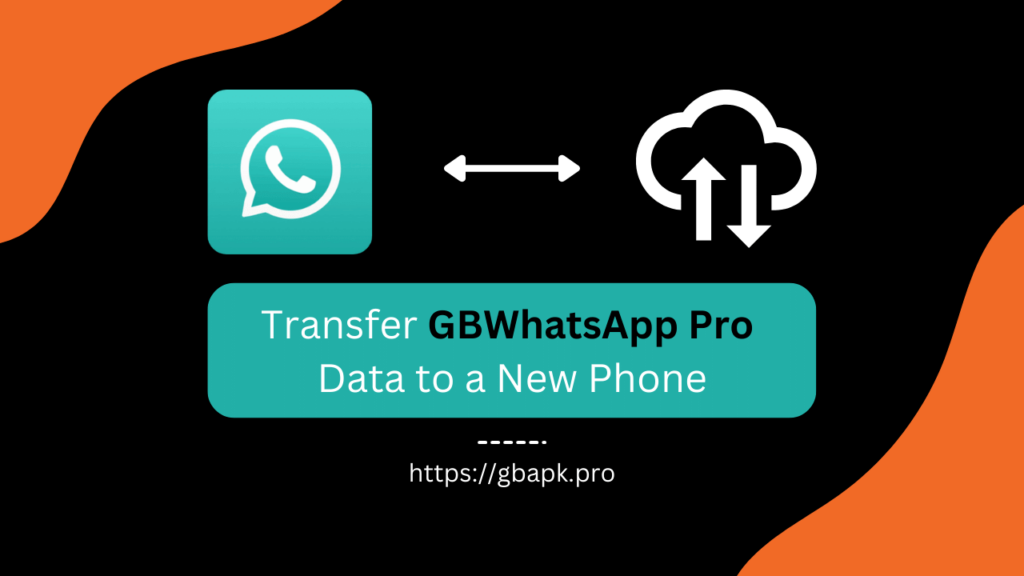
Metode untuk Mentransfer GBWhatsApp Data Pro ke Telepon Baru
Membuatnya jauh lebih mudah untuk mentransfer GBWhatsApp per data termasuk file media, tema, penyesuaian, sumber daya, serta pesan ke telepon baru, kami telah mengganti nama semua metode yang tercantum di bawah ini secara resmi terkait dengan kompatibilitasnya.
Metode 1 adalah metode generik yang dapat Anda gunakan jika Anda ingin mentransfer data GBWhatsApp Pro ke WhatsApp atau GBWhatsApp Pro ke ponsel baru GBWhatsApp Pro.
Jika Anda ingin mentransfer data dari satu GBWhatsApp Pro ke yang lain GBWhatsApp Pro menggunakan ponsel android dan PC, Anda dapat menggunakan Metode 2.
Di tempat lain, jika Anda mencoba untuk mentransfer GBWhatsApp data ke aplikasi WhatsApp resmi ponsel lain, Anda dapat menggunakan Metode 3.
Terakhir, untuk menyederhanakan masalah terakhir, yaitu mentransfer GBWhatsApp data ke WhatsApp iPhone, Metode 4 dibuat untuk Anda!
Metode 1: Menggunakan File Manager dan iCareFone Transfer
Metode pertama akan memastikan Anda transfer data bebas masalah di antara dua ponsel Android yang berbeda baik jika kedua ponsel tersebut memilikinya GBWhatsApp Pro, atau telepon pemindah hanya punya GBWhatsApp Pro diinstal.
Ini adalah prosedur dua langkah di mana langkah pertama mengharuskan Anda menggunakan Pengelola File untuk membuat cadangan dan Langkah berikutnya di bawah ini memungkinkan Anda mentransfernya menggunakan perangkat lunak PC yang disebut iCareFone Transfer. Saatnya memulai dengan Langkah 1:
Langkah 1: Mencadangkan data dari GBWhatsApp Pro menggunakan File Manager
Kami mencantumkan di bawah langkah-langkah sederhana untuk mencadangkan data GBWhatsApp Pro menggunakan pengelola file. Lakukan langkah demi langkah dan dapatkan kesuksesan sesaat.
- Buka GBWhatsApp Aplikasi Pro di ponsel android Anda.
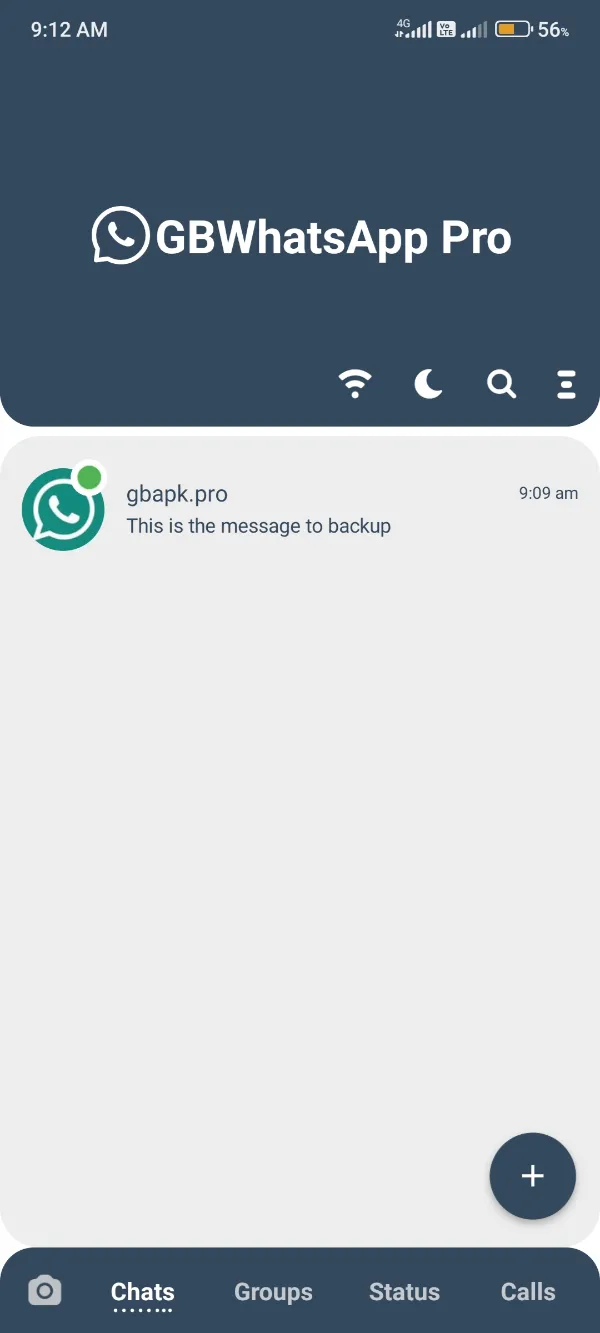
- Cari tiga titik menu yang terletak di layar kanan atas dan klik.
- Klik dan buka Settings tab dari jendela tiga titik.

- Lihat sisi negatifnya dan Anda akan melihat Chatting pilihan di jendela Pengaturan. Buka!
- Terakhir, gulir ke bawah dan klik Chat cadangan .

Ini akan memakan waktu beberapa detik sesuai ukuran Anda GBWhatsApp Data pro dan akan segera memberi Anda pesan sukses karena proses 100% selesai. Nanti, Anda dapat melanjutkan ke Langkah 2 dari Metode ini.
Langkah 2: Memulihkan atau Mentransfer Data yang Dicadangkan ke Ponsel Baru
Saat ini, kami akan menggunakan perangkat lunak PC luar biasa yang disebut iCareFone Transfer, yang dikembangkan secara individual untuk membantu orang mentransfer data WhatsApp dari satu ponsel ke ponsel lainnya. Anda dapat menggunakan aplikasi ini untuk mentransfer data WhatsApp apa pun seperti WhatsApp resmi, GBWhatsApp, WhatsApp Business, dan mod lainnya.
Pada saat ini, kita sedang berhadapan dengan GBWhatsApp Pro, jadi mari kita lalui panduan berbasis dengan langkah-langkah yang tercantum di bawah ini.
- Pertama, unduh alat iCareFone Transfer untuk PC Anda menggunakan link ini.

- Sekarang, jalankan file ekstensi aplikasi di PC Anda, dan Anda akan segera melihat tombol Instal, klik!

- Ini akan memakan sedikit waktu, dan Anda akan melihat sebuah Open tombol segera. Klik itu!
- Terakhir, sambungkan perangkat Android Anda, pemindah, dan penerima menggunakan kabel data USB yang kompatibel.
- Sekarang, Anda akan melihat tab di bawah pada PC Anda, di mana Anda diminta untuk pilih GBWhatsApp saat Anda mentransfer data dari GBWhatsApp Pro.

- Untuk saat ini, Anda perlu memilih opsi yang diperlukan di sisi atas. (Jika Anda akan mentransfer data dari GB WhatsApp Pro untuk WhatsApp resmi di ponsel baru, pilih yang pertama, atau jika kedua perangkat memilikinya GBWhatsApp Pro diinstal, pilih opsi kedua yang menyatakan "Transfer GB WhatsApp untuk GB WhatsApp. ")
- Setelah mendeteksi perangkat Anda, alat iCareFone Transfer akan menampilkan nama model di layar. Anda perlu mengklik Transfer tombol di bawah detail perangkat.
- Sekarang, Anda akan diminta oleh prosedur untuk membuat cadangan yang sudah Anda proses menggunakan Langkah 1. Lewati itu dan klik tombol Continue tombol!
- Tunggu protokol iCareFone Transfer membaca semua data yang ingin Anda transfer.
- Tandai dan pilih semua jenis data yang perlu Anda transfer, seperti Pesan, GIF Animasi, audio, Dokumen, Stiker, Gambar, Video, dan Catatan Suara.
- Klik tombol Lanjutkan seperti yang ditunjukkan pada gambar di bawah ini.
- Terakhir, ikuti langkah-langkah infografis sederhana di layar untuk menangani data dengan sukses.
Anda telah berhasil mentransfer semua yang penting GBWhatsApp Data pro dari satu ponsel ke ponsel lainnya. Jika Anda mengalami masalah saat menggunakan alat transfer iCareFone di atas, Anda juga dapat mencoba prosedur di bawah ini berdasarkan file cadangan PC, yang hanya memerlukan ponsel dan PC.
Metode 2: Memindahkan File Cadangan PC ke Telepon Baru (GBWhatsApp Pro untuk GBWhatsApp Pro)
Jika Anda memindahkan GBWhatsApp file dari satu smartphone ke smartphone lainnya, dan Anda yakin menggunakan yang tepat GB WhatsApp Pro di smartphone baru, saatnya membuat cadangan menggunakan metode baru. Metode ini memiliki tingkat keberhasilan yang sedikit rendah namun masih merupakan metode yang mudah untuk dilakukan sedini mungkin. Mari kita inisialisasi dengan Langkah 1.
Langkah 1: Mencadangkan data dari smartphone lama GBWhatsApp per
Proses pencadangan di sini akan sama dengan apa yang kami tuliskan pada Metode 1 di atas. Untuk membuat artikel ini ringkas dan nyaman, kami tidak menyebutkannya di sini, dan Anda cukup menggulir ke atas untuk menggunakan Langkah 1 Metode 1 karena sangat sama di kedua Metode.
Langkah 2: Mentransfer File Cadangan Data ke PC atau Laptop Mediator
Itu adalah sesuatu yang baru dan membutuhkan pengetahuan baru dari Anda yang kami cantumkan di bawah dalam format langkah-langkah praktis. Yang Anda butuhkan hanyalah PC, Kabel USB yang kompatibel dengan ponsel cerdas Anda, dan perangkat praktis Anda untuk memulai langkah-langkah di bawah ini.
- Hubungkan ponsel cerdas Anda ke PC setelah menyelesaikan proses pencadangan Langkah 1.
- Sekarang, aktifkan mode MTP atau klik tab File Transfer pada jendela prompt telepon.

- Anda akan diminta oleh folder data ponsel cerdas Anda di PC. Klik Buka perangkat untuk melihat file Tab.
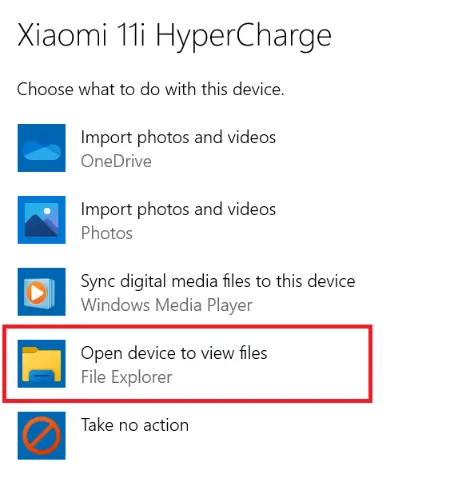
- Sekarang, Anda akan melihat folder root ponsel cerdas Anda, jadi masuklah ke dalam Penyimpanan Internal.

- Gulir ke bawah dan cari folder bernama GBWhatsApp.

- Ctrl+C atau copy folder ini ke tujuan tertentu di PC anda, misalnya kita copy ke folder Desktop.

Langkah 3: Mentransfer File Cadangan ke Ponsel Baru
Itu saja untuk proses pencadangannya! Saatnya melanjutkan ke langkah terakhir yakni mentransfer file ke smartphone baru. Oleh karena itu, mulailah sekarang dengan langkah 1.
- Klik disini dan unduh versi terbaru dari GBWhatsApp Pro untuk ponsel baru Anda.
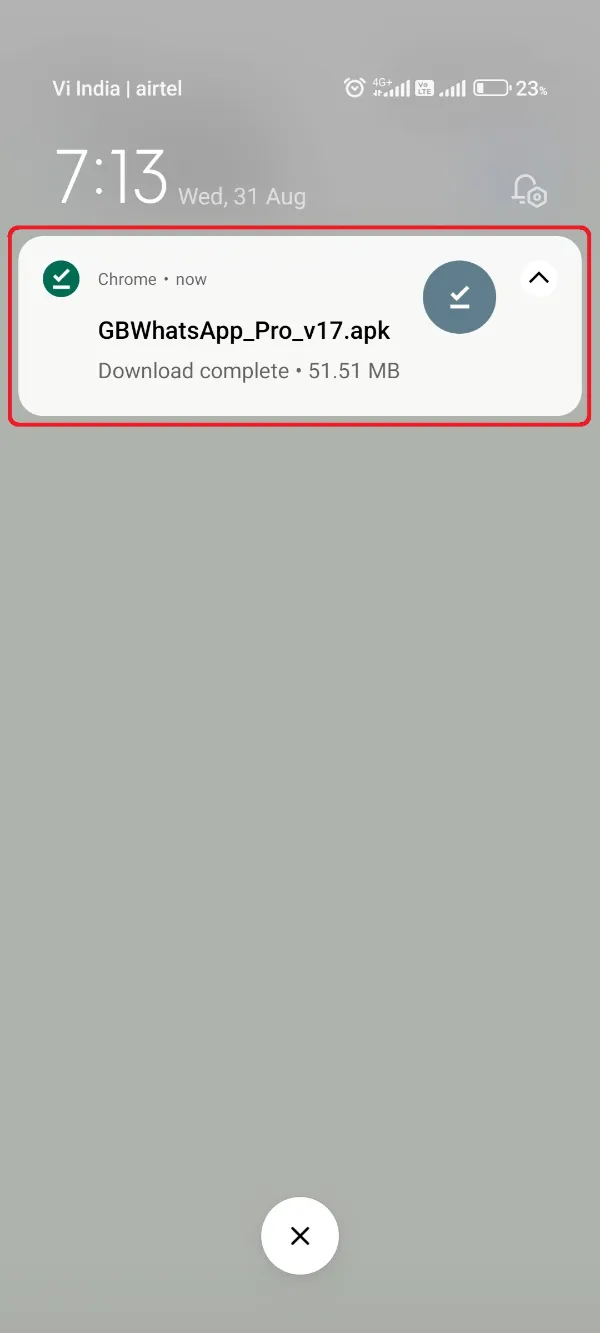
- Setelah itu, klik file paket yang diunduh dan tekan tombol Install tombol pada tab berikutnya.
- Tunggu hingga prosedur instalasi selesai dan sambungkan ponsel Anda ke PC.

- Sekali lagi, gunakan telepon sebagai File Transfer Protocol dan Buka perangkat untuk melihat file.

- Sekarang, buka lokasi PC tempat Anda menyalin GBWhatsApp folder baru-baru ini.

- Salin folder itu ke folder root Penyimpanan Internal Anda. Anda mungkin harus menggantinya saat Anda menginstal GBWhatsApp Pro baru-baru ini.

- Setelah itu, Buka GBWhatsApp per Aplikasi di ponsel Anda
- klik Terima dan Lanjutkan tombol, dan jangan sentuh tombol Pulihkan itu sekarang.

- Pilih wilayah, dan nomor WhatsApp, dan terakhir klik tombol Verifikasi.

- Izinkan semua izin penting seperti Pesan, Kontak, dan Internet.
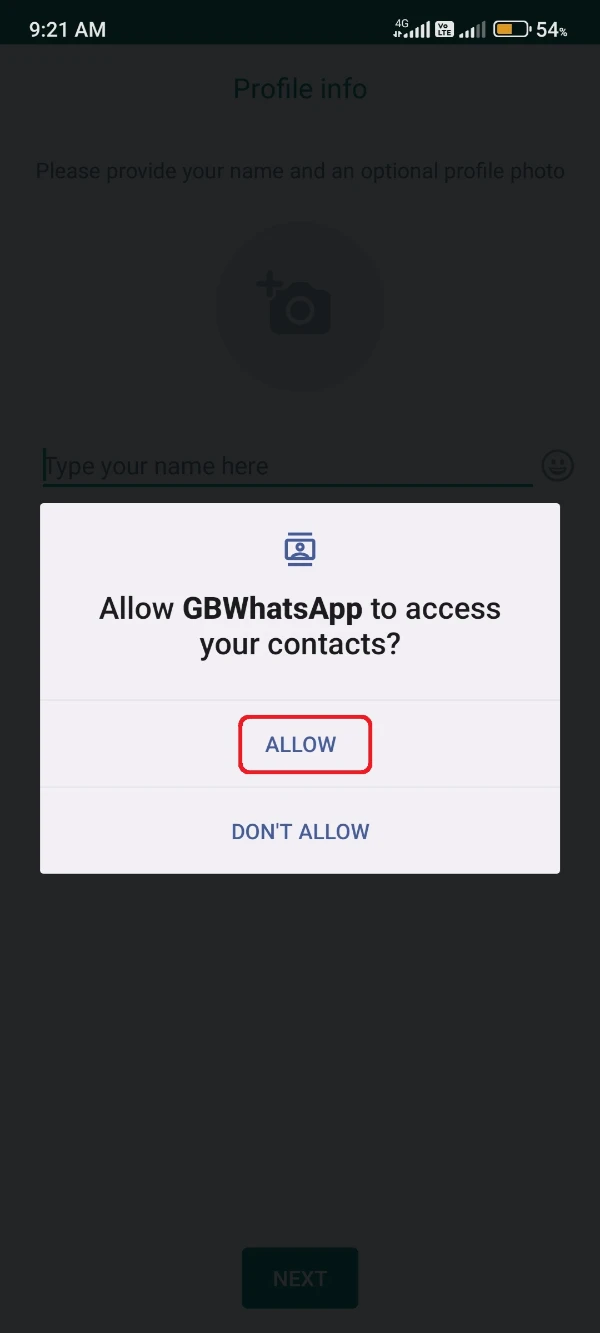
- Masukkan kode OTP dan berhasil diverifikasi oleh server WhatsApp.

- Seketika, Anda akan melihat cadangan terbaru ditemukan di jendela dengan a mengembalikan tombol. Klik tombol itu!

Ini akan memakan waktu yang diperlukan sesuai ukuran data WhatsApp Anda dan akan mengembalikan semua yang lama GBWhatsApp Data pro ke ponsel baru Anda GBWhatsApp Pro.
Metode 3: Memindahkan File Cadangan PC ke Telepon Baru (GBWhatsApp Pro ke WhatsApp)
Anda pasti berpikir mengapa kami memberi tahu Anda tentang Metode yang sama dua kali di mana Anda dianggap mentransfer GBWhatsApp file data antar ponsel menggunakan PC kan? Pada dasarnya, Metode terakhir hanya dimaksudkan untuk mentransfer data dari GBWhatsApp Pro untuk GBWhatsApp Pro, atau protokol saat Anda menggunakan yang sama Mod WhatsApp di telepon baru.
Metode saat ini dapat membantu Anda mentransfer data WhatsApp dari GBWhatsApp Pro ke WhatsApp resmi. Jadi, jika Anda senang menggunakan versi Mod, tetapi ingin kembali ke WhatsApp resmi, Anda dapat mengikuti prosedur di bawah ini untuk menggunakan WhatsApp resmi di ponsel baru Anda.
Langkah 1: Buat Folder Cadangan dari GBWhatsApp File
Di bagian saat ini, Anda perlu sedikit berbeda saat membuat folder cadangan GBWhatsApp file. Pada dasarnya, aplikasi resmi WhatsApp hanya membaca folder cadangan bernama WhatsApp dan tidak menilai file tersebut GBWhatsApp folder pro. Jadi ikuti prosedur di bawah ini dan lakukan seperti yang telah kami sebutkan di bawah ini.
- Buka GBWhatsApp Aplikasi pro di ponsel Anda dan klik menu tiga titik.

- Buka Pengaturan > Obrolan > Cadangan Obrolan dan Anda akan melihat sekilas proses pencadangan yang sedang berlangsung.

- Setelah proses selesai, buka aplikasi File Manager.
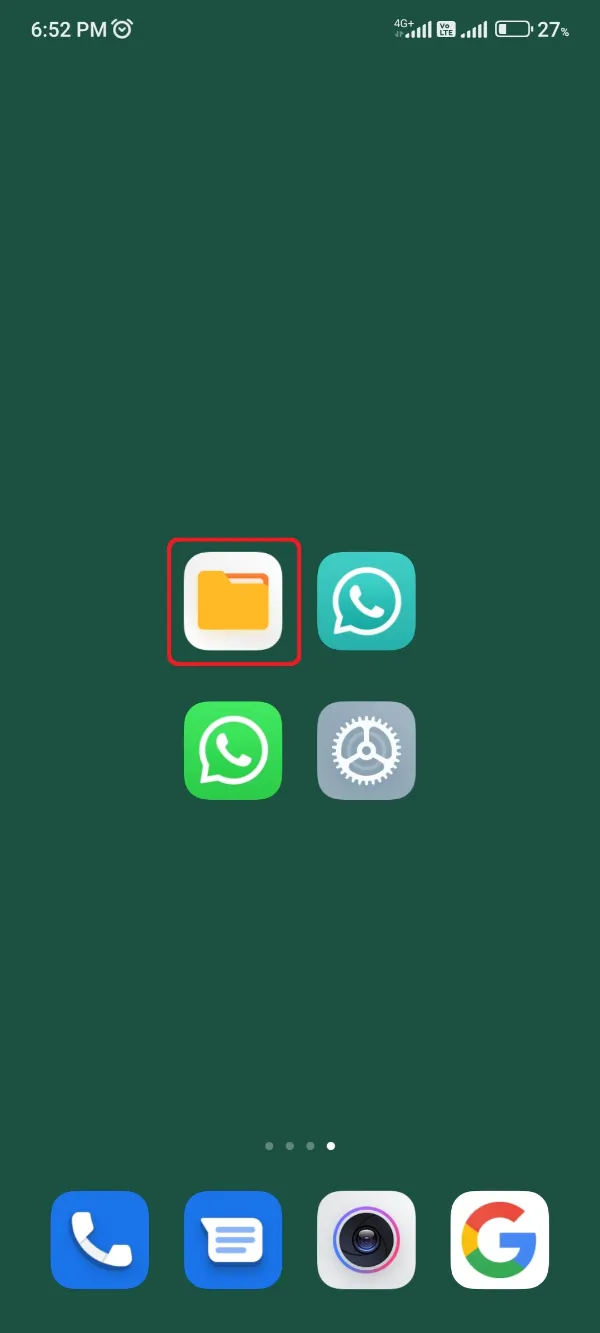
- Gulir ke bawah dan temukan GBWhatsApp map pada direktori root.

- Setelah menemukan folder ini, salin ke folder tertentu di ponsel Anda; itu Folder unduhan akan menjadi rekomendasi.

- Sekarang, buka folder Unduhan yang sama dan ganti namanya GBWhatsApp folder ke WhatsApp.
- Lakukan penggantian nama yang serupa dengan semua subfolder yang disukai GBWhatsApp Gambar-gambar, GBWhatsApp Dokumen ke Gambar WhatsApp, dan Dokumen WhatsApp masing-masing. (Lakukan semua penggantian nama subfolder dengan hati-hati, karena yang Anda butuhkan hanyalah mengganti nama semua GBWhatsApp teks ke WhatsApp.)
Langkah 2: Menyalin File Cadangan Berganti Nama ke PC
Proses penyalinan akan persis sama dengan apa yang Anda lakukan di Metode 3 terakhir. Namun, Anda dapat melalui langkah-langkah yang tercantum di bawah ini untuk mengetahuinya dengan sangat baik.
- Masuk ke PC Anda dan hubungkan ponsel cerdas Anda dengannya menggunakan kabel Data USB.

- Setelah itu, aktifkan Transfer File di ponsel Anda dan Buka perangkat untuk melihat file.

- Temukan folder WhatsApp yang baru saja Anda ubah namanya di Unduhan atau folder apa pun yang Anda pilih.
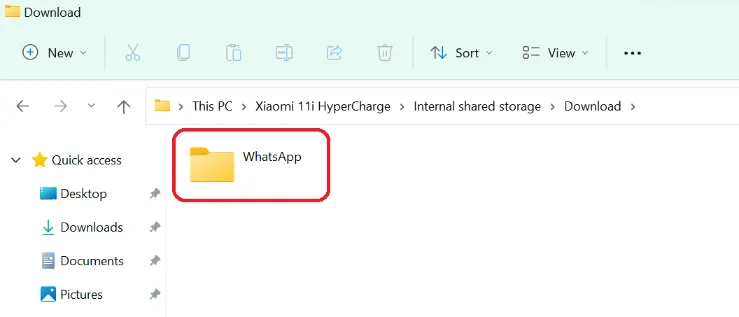
- Salin folder ini ke Desktop atau folder apa pun yang dapat diingat di PC Anda, karena kami menggunakan folder Desktop di PC kami untuk menyalin WhatsApp.

Langkah 3: Menempel dan Memulihkan Folder Cadangan ke Telepon Baru
Bersiaplah untuk saat terakhir ketika Anda seharusnya mengambil semua file yang disalin pada ponsel cerdas baru Anda menggunakan PC dan prosedur yang sama. Ini akan berjalan sama, tetapi sebagai pengecualian, Anda saat ini diminta untuk menginstal WhatsApp resmi di ponsel baru menggunakan Google Play Store.
- Klik link ini di sini yang akan mengarahkan Anda ke halaman unduh aplikasi Google Play Store.
- Instal aplikasi WhatsApp dari sana di ponsel Anda, yang sudah kami buat di sini di bawah gambar.

- Sekarang, sambungkan ponsel Anda ke PC menggunakan kabel Data USB dan proses prosedur yang sama untuk Buka perangkat untuk melihat file.

- Arahkan ke folder yang tepat dari PC Anda di mana Anda menyalin dan menempelkan folder WhatsApp.

- Sekarang, salin dan tempel folder ini ke direktori root Penyimpanan Internal ponsel Anda.
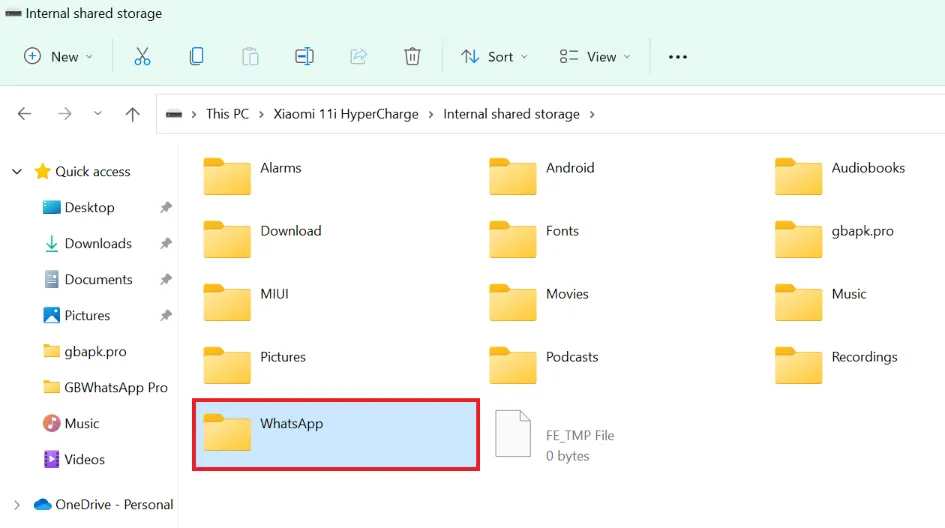
- Putuskan sambungan telepon Anda ke PC setelah prosedur penyalinan berhasil dan jalankan aplikasi WhatsApp.
- Setujui syarat & ketentuan dan verifikasi nomor WhatsApp Anda menggunakan kata sandi satu kali.

- Lewati prosedur pencarian cadangan Google Drive.
- Setelah menyelesaikan prosedur ini, Anda akan mendapatkan ping dengan jendela yang meminta untuk memulihkan cadangan yang ditemukan.

- Klik hijau mengembalikan tombol dan proses pemulihan akan segera dimulai.

Itu saja untuk menyelesaikan keraguan Anda terkait Metode untuk mentransfer GBWhatsApp data ke ponsel baru.
Selain itu, ada semua keraguan terkait GB WhatsApp Pro dibersihkan dalam situs web ini, baik dengan fitur atau prosedur apa pun yang terkait dengan mod WhatsApp canggih ini. Klik disini untuk mengunduhnya dan memulai cara baru berkirim pesan!
- Cara Membuat dan Mengembalikan Cadangan di GBWhatsApp per
- Cara Menambahkan Kontak di GBWhatsApp per
- Cara Install GBWhatsApp per
- Is GBWhatsApp Pro Hukum atau Tidak
- Transfer Data dari WhatsApp ke GBWhatsApp per
- Cara Memperbarui GBWhatsApp per
- Apa itu GBWhatsApp Pro dan Mengapa Anda Membutuhkannya?
- Is GBWhatsApp Pro Aman Digunakan?
- Cara Menggunakan Dua Akun WhatsApp dengan GBWhatsApp per
- Panduan untuk Menghapus Instalasi GBWhatsApp per
- GBWhatsApp Pro Pro dan Kontra
- Unduh Aplikasi Paket GBStickers Untuk GBWhatsApp per
- Cara Menambahkan Stiker di GBWhatsApp per
- Cara Membuat Stiker untuk GB WhatsApp Pro
- Bagaimana melakukan GB WhatsApp Cadangkan dengan Google Drive
- Cara Menggunakan GBWhatsApp Pro dan Cara Kerjanya
- GBWhatsApp Pro atau YoWhatsApp Perbandingan & Perbedaan
- Cara Mentransfer GBWhatsApp Pesan Pro ke WhatsApp